Aspire、Artemis シリーズの無線 LAN を設定する方法
回答
はじめに
この FAQ について
この FAQ では、Aspire、Artemis シリーズの無線 LAN を設定する方法を説明します。
事前確認
- 詳細な設定項目は、ご利用機材の推奨する設定を反映する事例もあります。
- ルーター、無線対応モデム等のご利用機材のマニュアルも併せて参照してください。
操作手順
Aspire、Artemis シリーズの無線 LAN 設定方法
- [ スタート ] ボタン → [ コントロール パネル ] の順にクリックします。
- 「 コントロール パネル 」 画面が表示されます。
[ 共通で使うモビリティ設定の調整 ] をクリックします。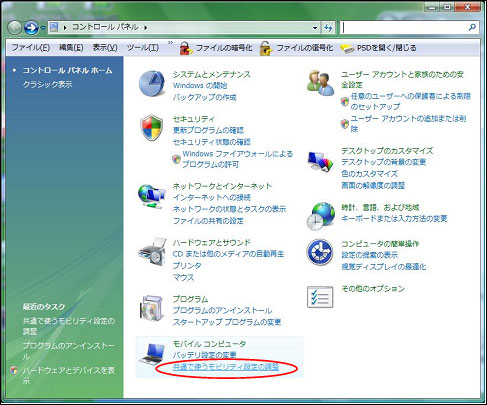
- 「 Windows モビリティ センター 」 画面が表示されます。
[ ワイヤレス ネットワーク ] アイコンをクリックします。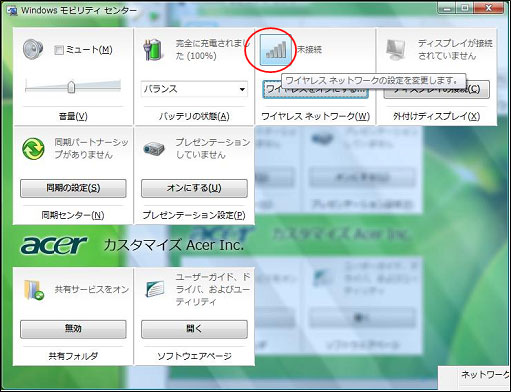
- 「 接続するネットワークを選択します 」 画面が表示されます。
接続する [ アクセスポイント ] を選択し、[ 接続 ] をクリックします。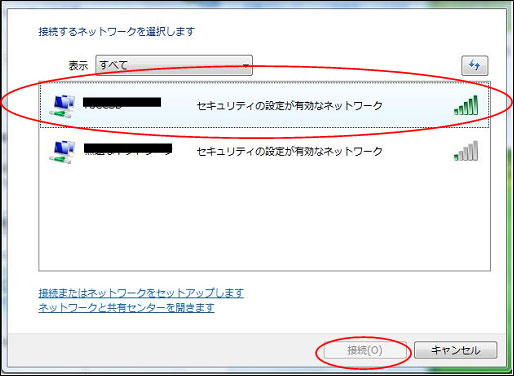
- 「 ( お客様が指定された ) ネットワークに接続 」 画面が表示されます。
アクセスポイントに設定されている [ 暗号化キー ] を入力後 [ 接続 ] をクリックします。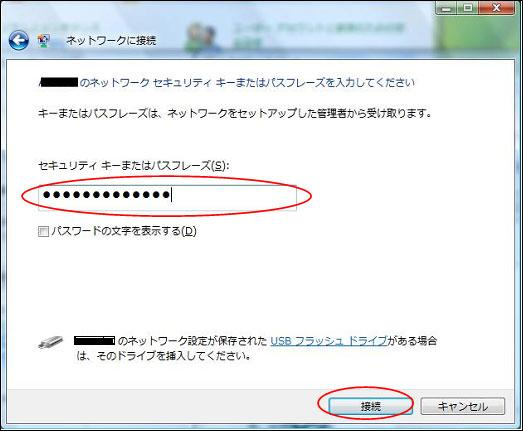
- 「 ( お客様が指定された ) ネットワークに接続 」 画面に戻ります。
右上の [ 閉じる(L) ] ボタンで画面を閉じます。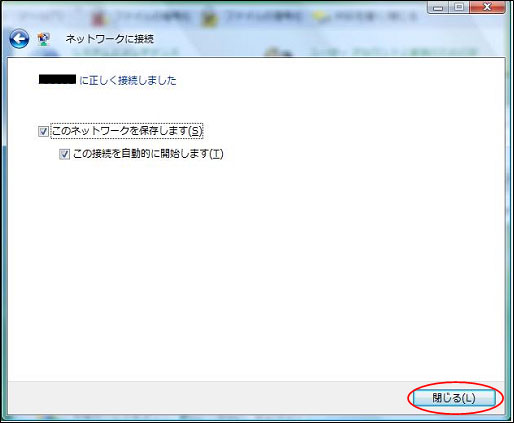
アンケートにご協力ください
FAQにて解決しなかった場合はこちらまで
弊社製品及び弊社購入製品ご利用にてFAQで解決しなかった場合は、下記へお問い合わせください。
※お問合せの際、【 FAQ番号: を見た 】とお伝えいただければ、スムーズにご案内できます。
※お問合せの際、【 FAQ番号: を見た 】とお伝えいただければ、スムーズにご案内できます。
パソコンのサポート
サードウェーブサポートセンター
THIRDWAVE ・ Diginnos ・ Prime 製造番号の記載場所について
- 電話番号:03-4332-9193
- 受付時間:24時間年中無休
THIRDWAVE ・ Diginnos ・ Prime 製造番号の記載場所について
パーツ周辺機器のサポート ・ Dospara Club Members
ドスパラ商品コンタクトセンター
店舗でご購入の場合はレシートに記載の伝票番号をご用意ください。
- 電話番号:03-4332-9194
- 受付時間:10:00~19:00
店舗でご購入の場合はレシートに記載の伝票番号をご用意ください。